Konstruktion > Positionierung/Detaillierung > Zeichungsableitung 
Mit dieser Funktion leiten Sie aus Ihrer 3D-Konstruktion eine neue technische Zeichnung, beispielsweise eine Werkstattzeichnung ab.
Dazu wird das Dialogfenster Zeichnungsableitung angezeigt.
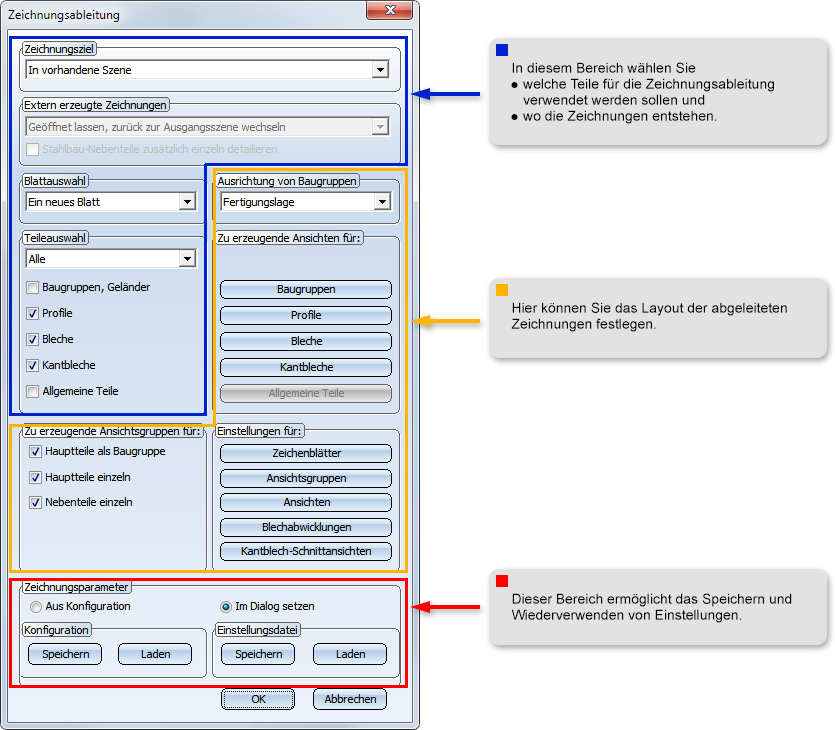
Und so gehen Sie vor:
- Falls Sie eine bereits vorhandene Einstellungsdatei oder Konfiguration verwenden wollen, dann laden Sie diese. Nehmen Sie falls gewünscht Änderungen im Dialogfenster vor .
- Wählen Sie das Zeichnungsziel für die Werkstatt-/Einzelteilzeichnung in der Listbox aus.
- Bestimmen Sie unter Blattauswahl, ob die Ausgabe auf einem neuen oder einem bereits vorhandenen Blatt erfolgen soll.
- Bestimmen Sie wie die Baugruppen ausgerichtet werden soll - in Einbaulage (Gebrauchslage) oder Fertigungslage.
- Wählen Sie unter Teileauswahl die Teilearten, die in die Werkstattzeichnung übernommen werden sollen - über die entsprechende Listbox und/oder durch Aktivierung der Checkboxen.
- Bestimmen Sie, welche Ansichten für Baugruppen, Profile, Bleche und Kantbleche erzeugt werden sollen.
- Legen Sie die zu erzeugenden Ansichtsgruppen fest, indem Sie die entsprechenden Checkboxen aktivieren.
- Stellen Sie die Parameter für Zeichnungsblätter, Ansichtsgruppen, Ansichten, Blechabwicklungen und Kantblech-Schnittansichten individuell ein.
Die vorgenommenen Einstellungen lassen sich zur späteren Wiederverwendung speichern. Dabei ist auch das Anlegen mehrerer solcher Einstellungsdateien möglich, z. B. Einstellungen für bestimmte Kunden oder für bestimmte Bereiche wie Einzelteilzeichnungen für Baugruppen und Einzelteilzeichnungen für Nebenteile.
Beachten Sie, dass die aktuellen Einstellungen im Dialogfenster nur temporär (für die aktuelle HiCAD-Sitzung) als Defaulteinstellung gelten. Verlassen Sie das Fenster mit OK. Falls Sie bei der Teileauswahl die Option Einzeln gewählt haben, fordert HiCAD Sie jetzt auf, die Teile für die Werkstattzeichnung zu identifizieren. Sie beenden die Auswahl mit der mittleren Maustaste.
Die Zeichnung wird automatisch sofort als Blattansicht - entweder in der Ausgangskonstruktion oder in einer neuen Konstruktion - erstellt. Blattansichten der aktuellen Konstruktion können über die Registerkarte Ansichten des ICN geöffnet werden.
Beispiel:
Die folgende Abbildung zeigt eine Baugruppe - bestehend aus einem Profil und einem Blech - und das Beispiel einer Werkstattzeichnung. Diese besteht aus drei Ansichtsgruppen. Die Gruppe 1 enthält die Baugruppenansichten, die Gruppe 2 die Profilansichten und die Gruppe 3 die Blechansicht.
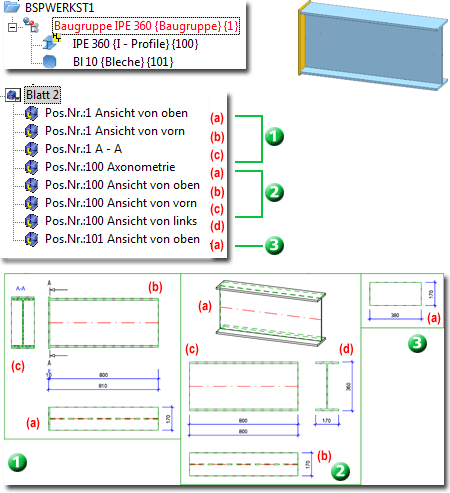
 Wenn Sie die Stahlbau Suite Premium + HELiOS Engineer einsetzen, dann beachten Sie bitte unbedingt die im Abschnitt Zeichnungsverwaltung aufgeführten Informationen. Beim Einsatz dieser Suite stehen die entsprechenden Funktionen sowie die Funktionen zur Positionierung, zur Erstellung von Fertigungszeichnungen, Generierung von Stücklisten etc. auf der speziell auf das Bauwesen abgestimmten Registerkarte Zeichnungsverwaltung zur Verfügung. Darüber hinaus werden hier HiCAD Schriftfelder, Zeichnungsrahmen, Stücklistenvorlagen sowie die HELiOS-Masken automatisch für die Stahlbau Zeichnungsverwaltung konfiguriert.
Wenn Sie die Stahlbau Suite Premium + HELiOS Engineer einsetzen, dann beachten Sie bitte unbedingt die im Abschnitt Zeichnungsverwaltung aufgeführten Informationen. Beim Einsatz dieser Suite stehen die entsprechenden Funktionen sowie die Funktionen zur Positionierung, zur Erstellung von Fertigungszeichnungen, Generierung von Stücklisten etc. auf der speziell auf das Bauwesen abgestimmten Registerkarte Zeichnungsverwaltung zur Verfügung. Darüber hinaus werden hier HiCAD Schriftfelder, Zeichnungsrahmen, Stücklistenvorlagen sowie die HELiOS-Masken automatisch für die Stahlbau Zeichnungsverwaltung konfiguriert.
![]() Hinweise:
Hinweise:
- Um eine Werkstattzeichnung der aktuellen Stahlbau-Konstruktion zu erstellen, positionieren Sie zuerst die Bauteile der Konstruktion mit der Funktion
Positionieren. Enthält die Konstruktion beim Aufruf der Funktion Zeichnungsableitung nicht positionierte Teile, dann haben Sie die Möglichkeit, diese Teile zu ignorieren oder neu zu positionieren. HiCAD zeigt in diesem Fall eine entsprechende Meldung an.

- Die eingefügten Blattansichten können Sie über das Kontext-Menü für Ansichten – sowohl im ICN als auch in der Konstruktion - löschen.
- Ansichtsgruppen werden - falls eingestellt - mit einem rechteckigen Rahmen dargestellt, der alle Ansichten der Gruppe umschließt. Dieser Rahmen lässt sich mit der Funktion Zeichnung aktualisieren automatisch an die Größe der Ansichtsgruppe anpassen.
- Beim nächsten Aufruf der Funktion sind in den Dialogfenstern für die Zeichnungsableitung die zuletzt vorgenommenen Einstellungen aktiv. Um die Einstellungen einer bereits vorhandenen Zeichnung nachträglich zu ändern, verwenden Sie die Funktionen unter Zeichn...> Einstellungen ändern.
- Die Anordnung der Ansichtsgruppen lässt sich auch mit der Funktion Ansichtsgruppe anordnen unter Ansichten > Ansichtsfunktionen > Sonstiges beeinflussen.
- Beim Erzeugen der Zeichnungsansichten wird die aktuelle Projektion/Lage als Solllage festgehalten. Damit kann nach dem Drehen der Ansicht jederzeit wieder die Originallage hergestellt werden.
- Baugruppen, Kantbleche und allgemeine Teile müssen stücklistenrelevant sein, sonst werden sie bei der Zeichnungsableitung nicht berücksichtigt.
- Für die Beschriftung in Werkstattzeichnungen werden die FTD-Dateien gemäß der aktuellen Einstellungen im Konfigurationsmanagement unter Automatische Zeichnungsableitung > Fertigungszeichnung > Verwendungszweckabhängig > name > Beschriftung ausgewertet. name ist dabei der Name des jeweiligen Verwendungszwecks.
- Enthält die Konstruktion Anschlusselemente, die mit den Funktionen unter Metallbau > 3D-Schnitt erzeugt worden sind, dann werden diese in der Fertigungszeichnung nicht berücksichtigt. Dies gilt auch dann, wenn diese Elemente stücklistenrelevant sind.
- Baugruppenpunkte werden bei der Ableitung von Fertigungszeichnungen grundsätzlich ausgeblendet.
![]() Achtung:
Achtung:
Wenn Sie eine Ansicht aus einem Blatt der Werkstattzeichnung in ein anderes verschieben (per Drag&Drop), dann erscheint folgende Meldung:
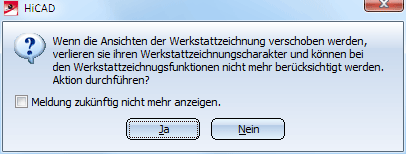
Wenn Sie die Aktion durchführen, werden die entsprechenden Ansichten bei der Aktualisierung der Werkstattzeichnung nicht mehr berücksichtigt.

Zeichnungsableitung: Funktionen • Zeichnungsableitung: Einstellungen ändern • Das Dialogfenster • Einstellungsdatei oder Konfiguration • Verwendungszweckabhängige Konfigurationen
